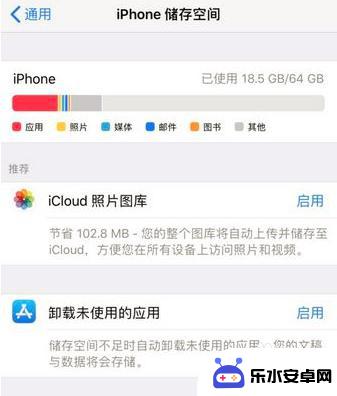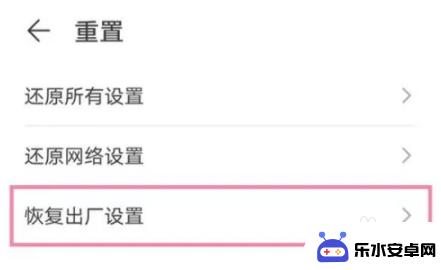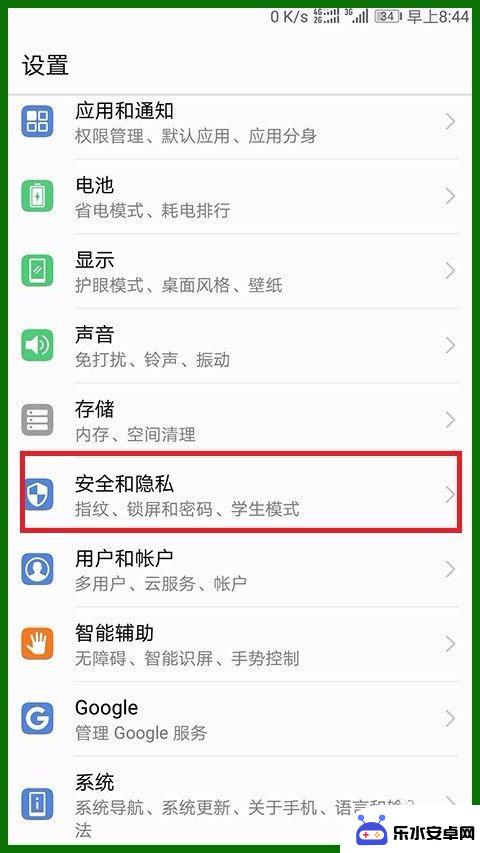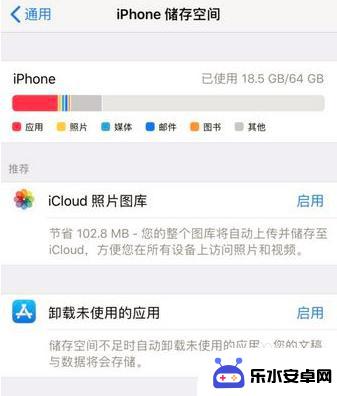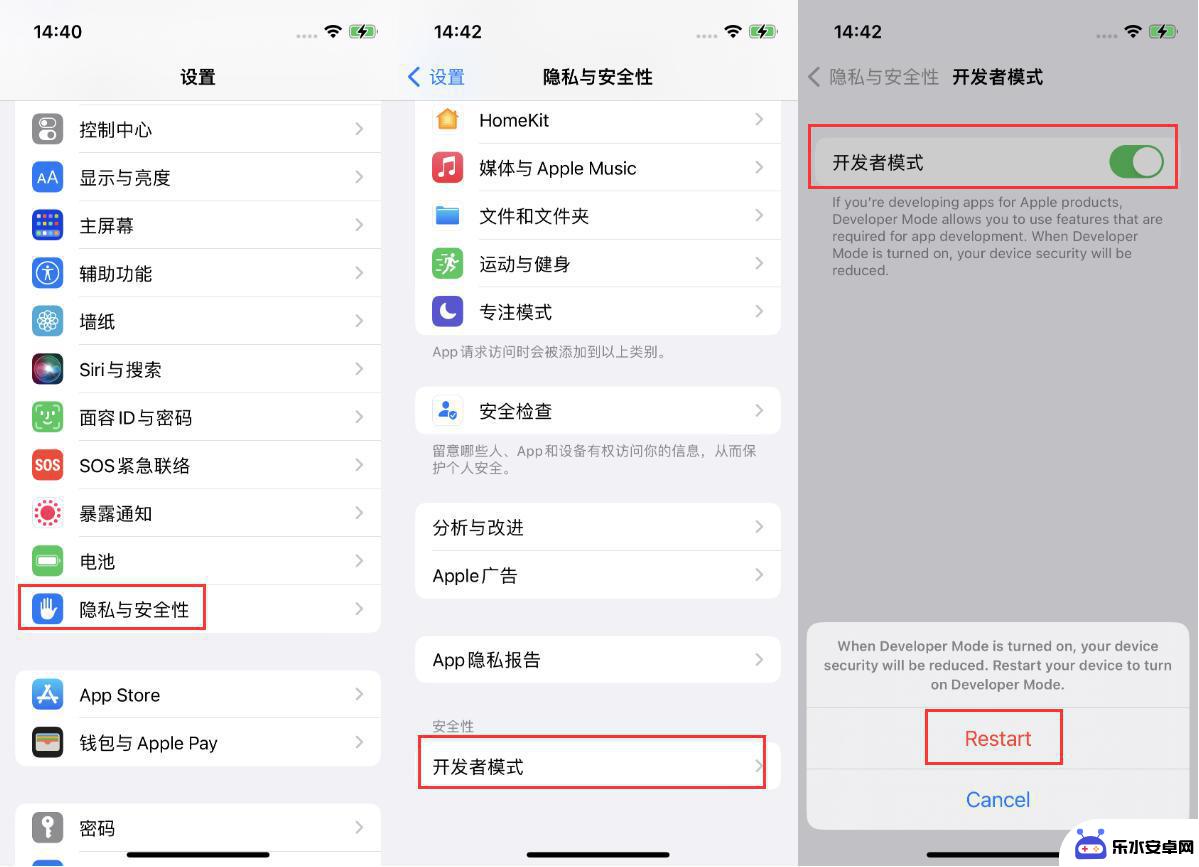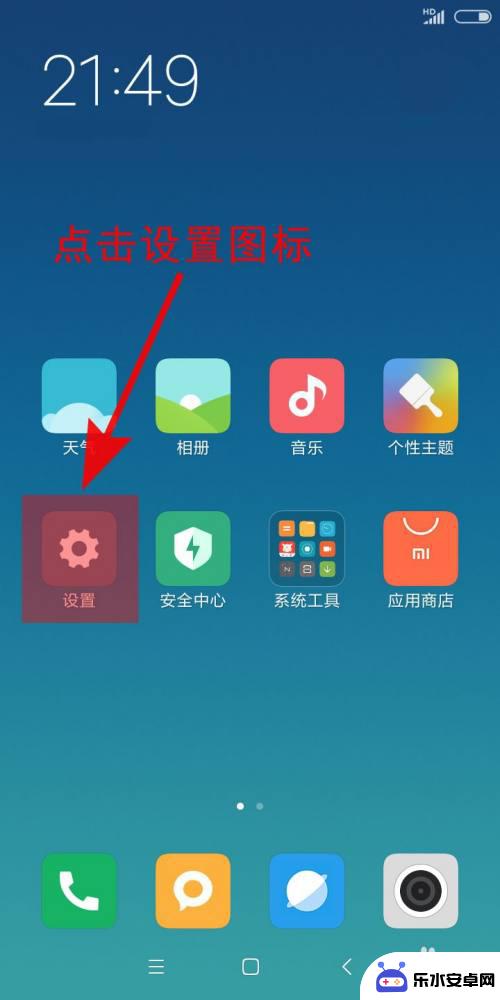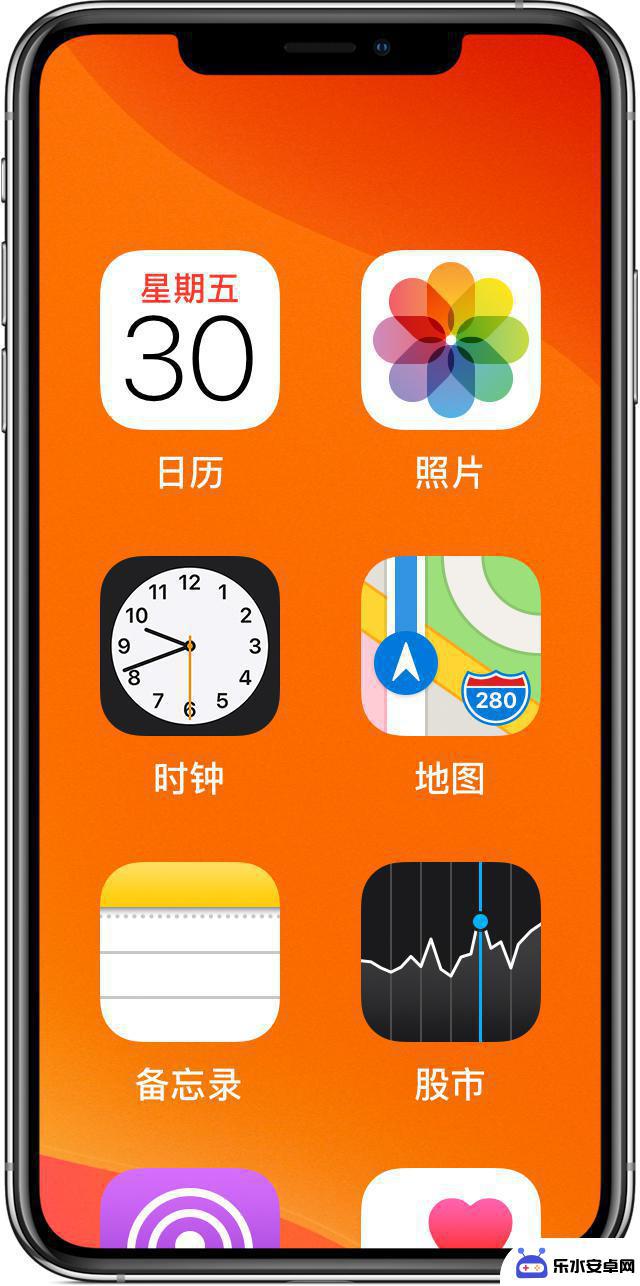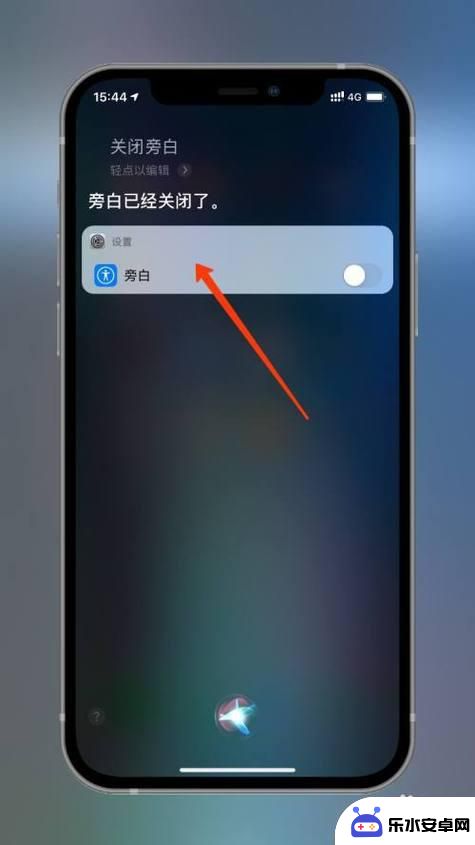重启后的苹果手机如何关机 iPhone重启手机和关机后再开机有什么区别和影响
随着科技的不断进步,苹果手机已成为我们生活中不可或缺的一部分,我们常常会遇到一些问题,例如手机出现故障或需要重启。重启后的苹果手机与关机后再开机有何区别和影响呢?在本文中我们将探讨这个问题,并为大家提供一些相关的解决方案。无论是重启还是关机再开机,对于苹果手机的正常运行和使用都有着一定的影响,让我们一起来了解吧。
iPhone重启手机和关机后再开机有什么区别和影响

是否会检测硬件:
重启是手机软件层面上的重新启动,并不涉及到硬件层面。重启时会自动跳过开关机需要执行的许多步骤,直接进入操作系统界面。
关机再开机会对手机的硬件状态进行检测。关机时系统和硬件全部会关闭,再开机则再次检测所有硬件情况,然后重新加载所有的数据。
速度对比:
因为直接重启会省去很多步骤,因此它的速度明显要快。
关机再开机需要执行更多的步骤,因此速度较慢。
耗电量:
因为重启只是软件层面上的重新启动,因此更加省电。
而开机之后再关机,是对整个硬件、系统进行检测。该过程中 CPU 处于全速运行的状态,因此耗电量较大。
清理效果:
重启对手机的清理程度更低。因为不涉及到系统层面,所以系统里面很多数据不会被清除。
而关机之后再开机,是对整个数据的检测,同时会把更深层的程序数据和垃圾也一并清除。
综合以上的信息,如果您的 iPhone 出现了黑屏、死机、卡死等问题,可以尝试重启手机来解决;而如果您想要解决一些小问题,或清理手机缓存,可以选择关机之后在重新开机。

iPhone 各机型强制重启方法:
iPhone 8 或更新机型:按下调高音量按钮再快速松开。按下调低音量按钮再快速松开。然后按住侧边按钮,直到看到 Apple 标志。
iPhone 7、iPhone 7 Plus :同时按住侧边按钮和调低音量按钮,直到看到 Apple 标志。
iPhone 6s 或更早机型:同时按住主屏幕按钮和顶部(或侧边)按钮,直到看到 Apple 标志。
iPhone 各机型关机后再开机的方法:
iPhone X 以及更新机型:按住任一音量按钮和侧边按钮,直到出现关机滑块。拖移这个滑块,然后等待 30 秒以便设备关机。要将设备重新开机,请按住侧边按钮(在 iPhone 的右侧),直到看到 Apple 标志。
iPhone 8、7 或 6:按住侧边按钮,直到出现关机滑块。拖移这个滑块,然后等待 30 秒以便设备关机。要将设备重新开机,请按住侧边按钮,直到看到 Apple 标志。
iPhone SE、5 或更早机型:按住顶部按钮,直到出现关机滑块。拖移这个滑块,然后等待 30 秒以便设备关机。要将设备重新开机,请按住顶部按钮,直到看到 Apple 标志。
以上就是重启后的苹果手机如何关机的全部内容,有遇到相同问题的用户可参考本文中介绍的步骤来进行修复,希望能够对大家有所帮助。